Win10安裝更新后無法還原解決方法?
最用有用戶反饋在Win10安裝更新后無法還原解決方法,那么這樣的問題要怎么解決呢,針對該問題小編給大家提供一下據體的解決教程步驟。
1、故障現象描述
按照正常的情況,我們在電腦中安裝Windows 10之后,先打開系統保護,然后創建名為“R1”的系統還原點。隨后安裝一個或多個Windows 10更新,完成更新安裝后,將系統還原到“R1”還原點,應該可以正常進行(圖1)。但是,還原過程中遇到意外停止并顯示(0xC000021A)錯誤,系統無法還原到“R1”還原點。嘗試重新啟動系統,但無法返回到Windows桌面。
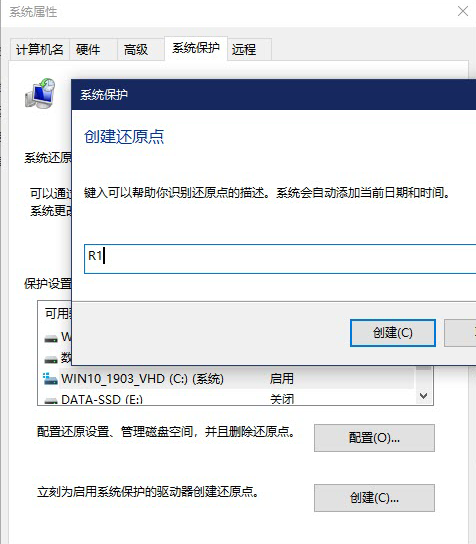
2、原因分析
當Windows 10在準備系統還原過程中使用的文件時,信息被保存到Windows注冊表,并在電腦下一次啟動時完成還原。在這種特殊情況下,Windows 10在還原之前會加載當前的驅動程序,如果加載驅動的過程中遇到驅動程序不匹配和停止錯誤,這時還原過程就會停止,并顯示上述錯誤。
3、問題解決
恢復無法啟動的系統
如果安裝完系統更新后無法還原,需要進入Windows 10恢復環境來解決。在多次重新啟動失敗后,系統會自動加載恢復環境。選擇“疑難解答→高級選項→啟動設置→立即重新啟動”。隨后,會顯示啟動選項列表,按下F7鍵,選擇“禁用驅動程序強制簽名”(圖2)。之后再進行還原,Windows應該能夠恢復系統還原過程。
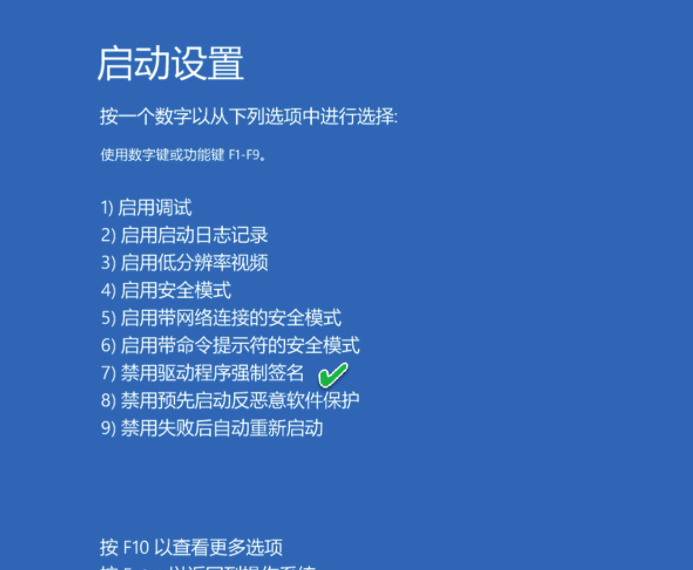
如何完全避免此問題
為了避免因上述問題而導致無法還原和正常啟動,建議使用Windows 10恢復環境運行系統還原,而不是直接在Windows系統屬性的還原設置窗口中進行還原。
按下Win+I組合鍵打開“設置”應用,依次進入“更新和安全→恢復”(圖3)。

在“高級啟動”下選擇“立即重新啟動”。當Windows重新啟動時,選擇“疑難解答→高級選項→系統還原”。按照說明選擇系統還原點并還原系統。
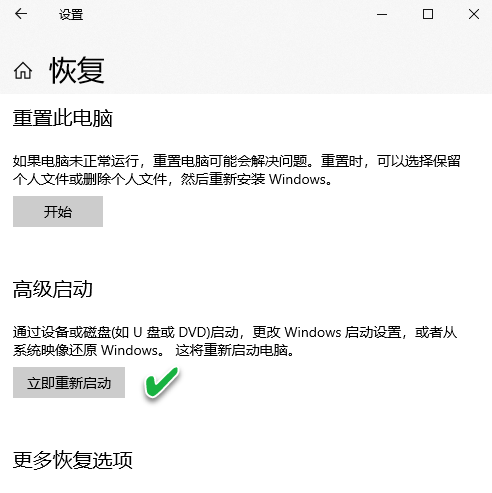
通過上面的方法,我們就可以恢復更新后失敗的還原問題,也提供了避免此類問題的方法,大家可以學習一下!
相關文章:
1. 統信uos系統怎么管理打印界面和打印隊列?2. 如何立即獲取Windows10 21H1更新?獲取Windows10 21H1更新方法分享3. 聯想ThinkPad E420 1141A49筆記本U盤如何安裝win10系統 安裝win10系統方法介紹4. 電腦最新win11聲音調法介紹5. Windows 7怎么格式化C盤6. 華為電腦Linux版怎么安裝應用商店7. Win10系統怎么把字體改成蘋果字體?8. Debian11怎么結束進程? Debian殺死進程的技巧9. Debian11中thunar文件管理器在哪? Debian11打開thunar文件管理器的技巧10. win10日歷磁貼怎么顯示在開始菜單中

 網公網安備
網公網安備